완전한 YouTube 검색 가이드: 멀티플랫폼 효율성을 위한 EverySearch 플러그인
•
30 분 읽기
•Cedric Hsu
YouTube 검색EverySearch 플러그인검색 팁커서 지역 잠금AI 도구비디오 발견
EverySearch 플러그인으로 YouTube 고급 검색 구문과 필터링 기술을 마스터하여 원클릭 멀티플랫폼 검색을 경험하세요. 커서 지역 잠금부터 AI 도구 리뷰까지, 정확히 필요한 것을 찾으세요.

완전한 YouTube 검색 가이드: 멀티플랫폼 효율성을 위한 EverySearch 플러그인
늦은 밤에 YouTube에서 튜토리얼을 필사적으로 찾고 있던 그 순간을 기억하시나요? 관련 비디오가 존재한다는 것을 알았지만 아무리 해도 찾을 수 없었던 그 순간 말입니다. 특히 "커서 지역 잠금"에 대한 최신 개발 동향을 이해하거나 AI 도구의 대안을 찾고 싶을 때, 전통적인 검색 방법은 종종 비효율적입니다. 이 포괄적인 가이드는 YouTube의 고급 검색 기술을 공개하고 게임 체인저 플러그인—EverySearch—를 소개하여 비효율적인 검색과 작별하고 정확히 필요한 것을 정밀하게 찾을 수 있도록 도와줄 것입니다.목차
- YouTube 검색 고통점 분석
- YouTube 네이티브 검색 기술 설명
- 고급 검색 구문 실제 예제
- EverySearch 플러그인 기능 분석
- 멀티플랫폼 검색 효율성 비교
- 실용적 검색 시나리오 권장사항
- 요약 및 권장사항
YouTube 검색 고통점 분석
정보 폭발의 시대에 YouTube는 세계 최대의 비디오 플랫폼으로서 매일 대량의 콘텐츠를 생성합니다. 그러나 그로 인한 도전은: 비디오의 바다에서 필요한 콘텐츠를 정확히 어떻게 찾을 것인가? 일반적인 검색 고통점:- 검색 결과가 너무 광범위하여 수동 필터링이 필요
- 최근에 게시된 관련 비디오를 빠르게 찾을 수 없음
- 복잡한 키워드 조합이 중요한 콘텐츠를 쉽게 놓침
- 멀티플랫폼 검색이 반복적인 작업을 요구하여 효율성 저하
- 특정 주제(커서 지역 잠금 등)에 대한 깊은 콘텐츠 발견이 어려움
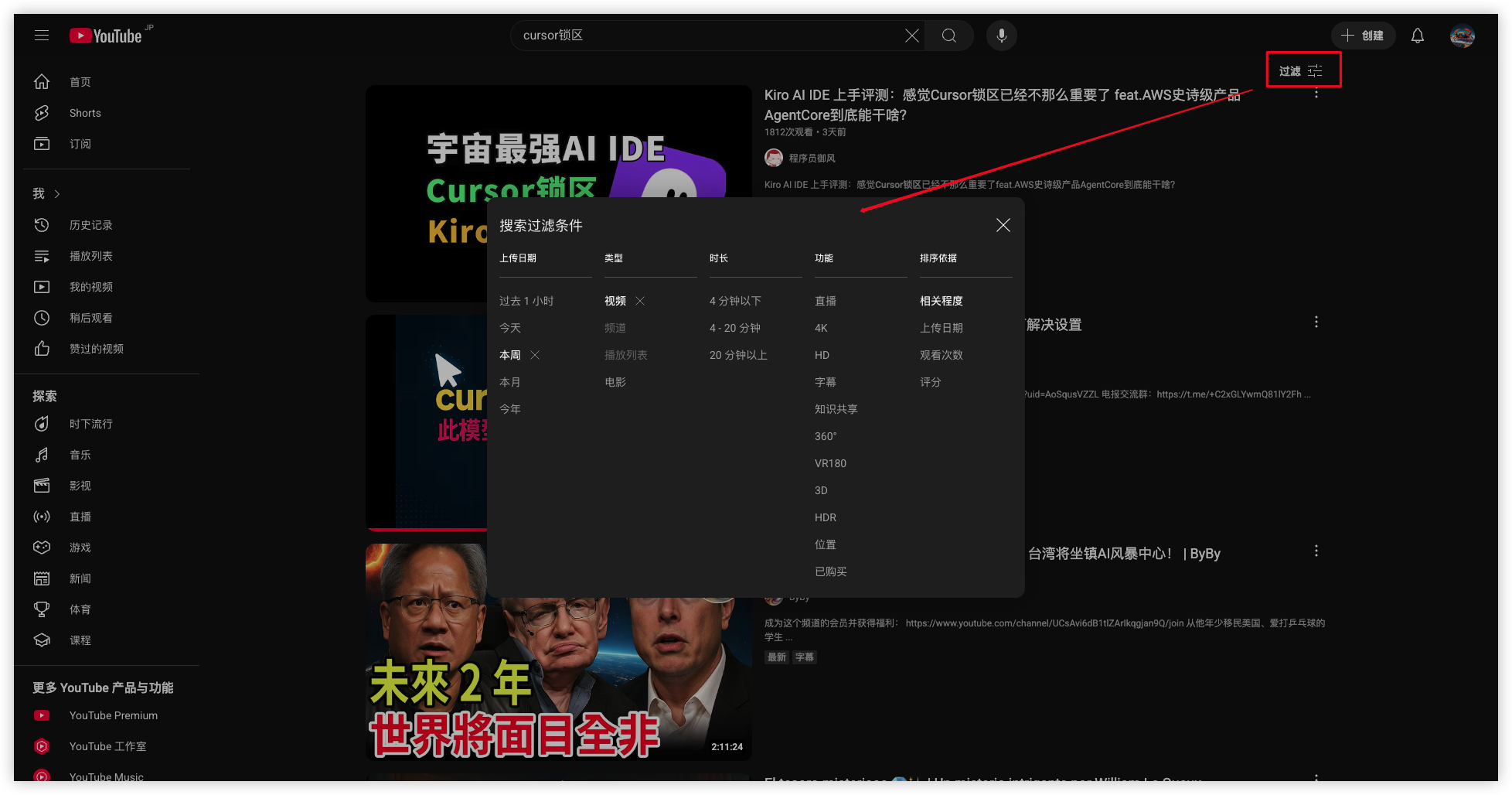 YouTube의 검색 인터페이스는 풍부한 필터링 기능을 제공하지만 많은 사용자가 이러한 도구를 완전히 활용하는 방법을 이해하지 못합니다
YouTube의 검색 인터페이스는 풍부한 필터링 기능을 제공하지만 많은 사용자가 이러한 도구를 완전히 활용하는 방법을 이해하지 못합니다
YouTube 네이티브 검색 기술 설명
YouTube가 Google만큼 풍부한 고급 검색 구문을 가지고 있지는 않지만, 기본 구문과 인터페이스 필터링 기능을 적절히 사용하면 검색 효율성을 크게 향상시킬 수 있습니다.기본 검색 구문
따옴표 정확 매칭 키워드 주위에 큰따옴표를 사용하면 구문을 정확히 매칭할 수 있어 단어 분할 검색의 간섭을 피할 수 있습니다. 예를 들어:"커서 지역 잠금"은 커서 지역 잠금보다 더 정확한 검색 결과를 제공합니다.
포함/제외를 위한 플러스/마이너스 연산자
- 플러스 (+): 특정 키워드의 강제 포함
- 마이너스 (-): 특정 키워드를 포함하는 결과 제외
cursor +대안은 cursor와 대안을 모두 포함하는 비디오를 찾을 수 있습니다.
참고: 마이너스 기능은 YouTube에서 효과가 제한적이므로 다른 필터링 조건과 결합하는 것을 권장합니다.
인터페이스 필터링 기능 설명
YouTube는 복잡한 구문을 기억할 필요 없이 정확한 검색을 달성할 수 있는 강력한 인터페이스 필터링 기능을 제공합니다—단순히 클릭하면 됩니다. 업로드 날짜 필터링- 지난 1시간: 최신 뉴스 획득에 적합
- 오늘: 오늘 게시된 콘텐츠 보기
- 이번 주: 일주일 내 최신 개발 동향 획득
- 이번 달: 최근 트렌드 이해에 적합
- 올해: 중요한 연간 콘텐츠 보기
- 비디오: 가장 일반적인 검색 결과
- 채널: 관련 채널 찾기
- 재생목록: 체계적인 학습 콘텐츠
- 영화: 긴 형식의 비디오 콘텐츠
- 4분 미만: 짧은 비디오, 빠른 이해에 적합
- 4-20분: 중간 길이, 깊이와 효율성의 균형
- 20분 이상: 깊은 콘텐츠, 심화 학습에 적합
- 실시간: 실시간 콘텐츠
- 4K/HD: 고화질 품질
- 자막: 자막이 있는 비디오
- Creative Commons: 자유롭게 사용 가능한 창작 콘텐츠
- 관련성: 기본 정렬, 관련성 기반
- 업로드 날짜: 최근 게시된 것 우선
- 조회수: 인기 콘텐츠 우선
- 평점: 사용자 평점 우선
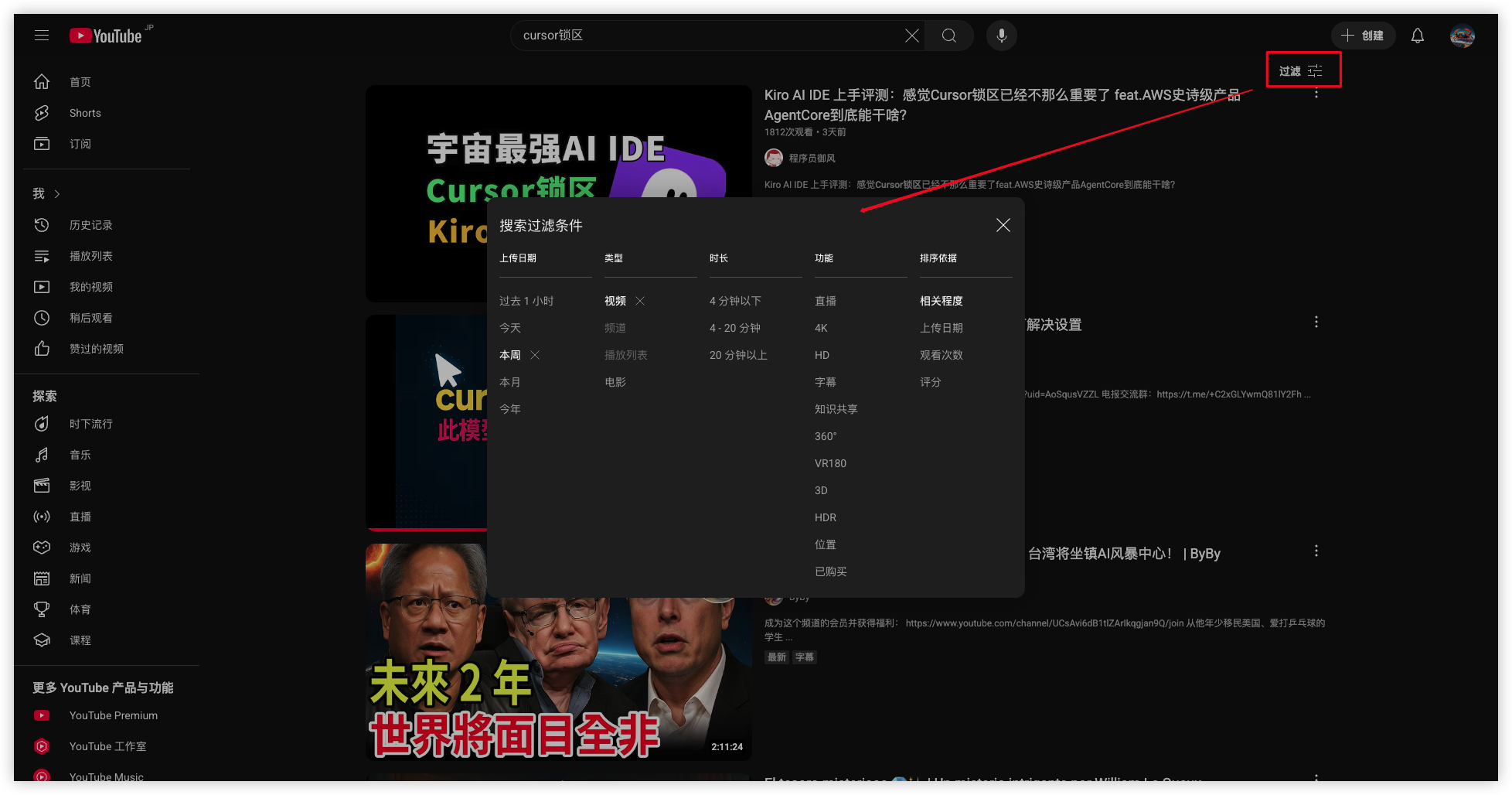 YouTube의 검색 필터링 기능은 사용자가 원하는 콘텐츠를 정확히 찾을 수 있도록 여러 필터링 조건을 제공합니다
YouTube의 검색 필터링 기능은 사용자가 원하는 콘텐츠를 정확히 찾을 수 있도록 여러 필터링 조건을 제공합니다
고급 검색 구문 실제 예제
YouTube의 네이티브 검색 구문이 제한적이지만, Google과 Bing의 고급 구문과 결합하면 더 강력한 검색 결과를 얻을 수 있습니다.YouTube 검색에 적용된 Google 고급 구문
플랫폼 제한을 위한 사이트 구문 Google 검색에서site:youtube.com을 사용하면 YouTube로만 검색을 제한할 수 있어 다른 구문과 결합할 때 정확한 검색을 달성할 수 있습니다.
실제 예제:
site:youtube.com "커서 지역 잠금"
site:youtube.com after:2025-07-22 "AI 작성 도구"
site:youtube.com "커서 튜토리얼" OR "커서 가이드"
intitle:대안 site:youtube.com
site:youtube.com "커서" inurl:watch
결합된 검색 기술
시간 + 키워드 조합
site:youtube.com after:2025-07-22 "커서" 리뷰
site:youtube.com "커서 리뷰" -버그
"커서 튜토리얼" OR "커서 가이드" site:youtube.com
실제 적용 시나리오
시나리오 1: 최신 기술 트렌드 찾기 커서 지역 잠금에 대한 최신 개발 동향을 이해하고 싶을 때:
site:youtube.com after:2025-07-22 "커서 지역 잠금"
- 먼저
site:youtube.com "커서" 튜토리얼로 검색 - YouTube 페이지에서 "재생목록" 유형 선택
- "조회수"로 정렬하여 가장 인기 있는 학습 리소스 찾기
"커서 튜토리얼" OR "커서 가이드" site:youtube.com filetype:pdf
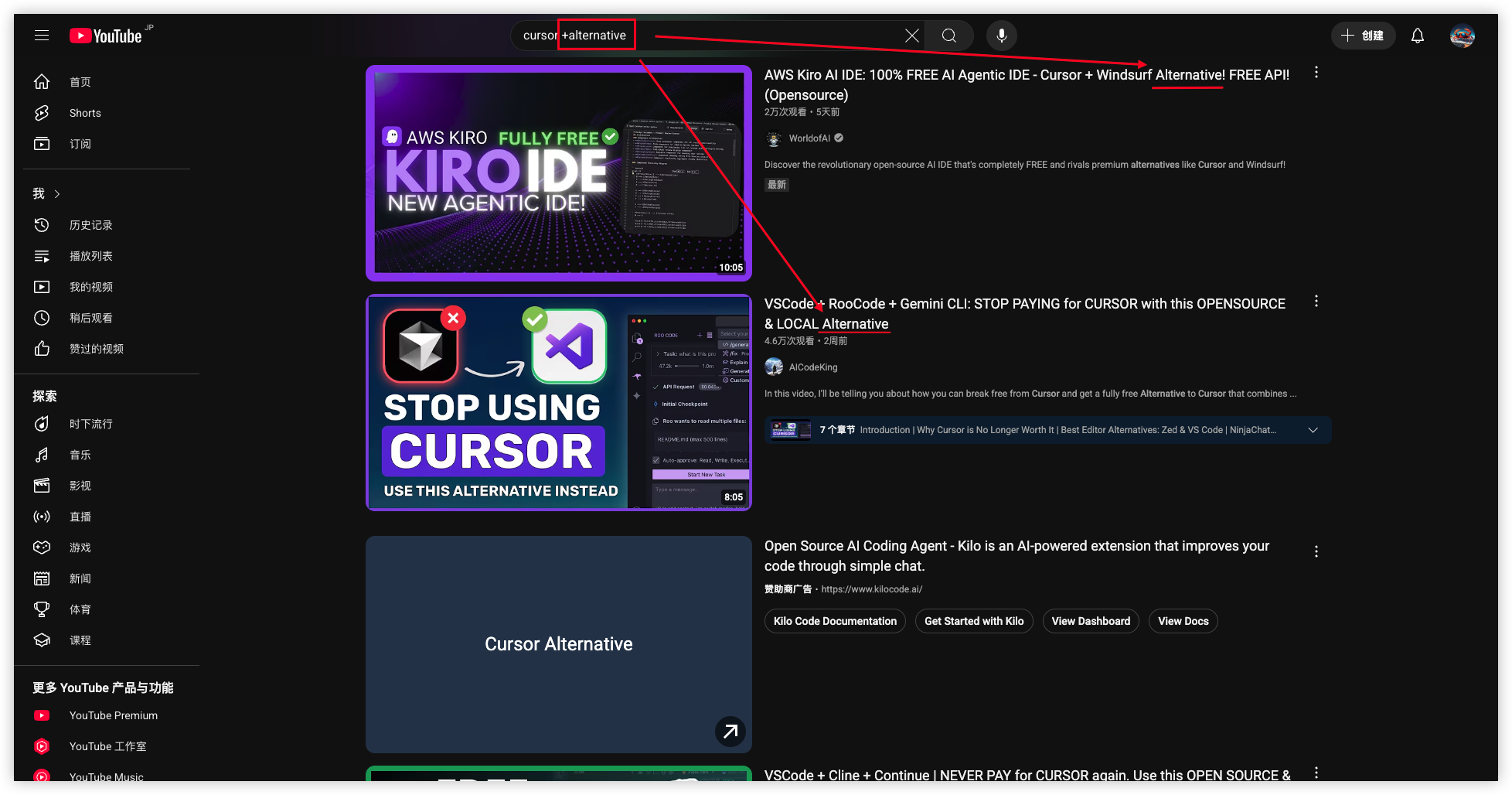 고급 검색 구문을 통해 원하는 YouTube 비디오 콘텐츠를 정확히 찾을 수 있습니다
고급 검색 구문을 통해 원하는 YouTube 비디오 콘텐츠를 정확히 찾을 수 있습니다
EverySearch 플러그인 기능 분석
고급 검색 구문이 강력하지만 복잡한 조작이 필요하고 다양한 구문 규칙을 기억해야 합니다. 바로 여기서 EverySearch 플러그인이 검색 효율성 향상을 위한 게임 체인저가 됩니다.EverySearch 플러그인 핵심 장점
원클릭 멀티플랫폼 검색 EverySearch 플러그인은 키워드 입력을 반복하지 않고 YouTube, Google, Bing, DuckDuckGo 및 기타 플랫폼에서 동시 검색을 지원합니다. 우클릭 메뉴 통합 웹페이지에서 키워드를 선택하고 EverySearch 메뉴를 통해 대상 플랫폼에서 검색하기 위해 우클릭—매우 편리한 조작입니다. 실시간 결과 표시 플러그인 패널은 실시간으로 검색 결과를 표시하며, 미리보기, 필터링 및 직접 클릭 재생을 지원하여 여러 탭 간 전환 없이 사용할 수 있습니다. 스마트 키워드 인식 플러그인은 선택된 텍스트를 지능적으로 인식할 수 있고, 키 정보를 자동으로 추출하여 수동 입력 작업량을 줄입니다.설치 및 사용 가이드
설치 단계:- Chrome 웹 스토어 방문
- "EverySearch" 플러그인 검색
- "Chrome에 추가" 클릭하여 설치 완료
- 브라우저 재시작하여 플러그인 활성화
- 웹페이지에서 검색하고 싶은 키워드 선택 (예: "커서 지역 잠금")
- 우클릭하고 팝업 메뉴에서 "EverySearch" 선택
- 대상 검색 플랫폼 선택 (YouTube, Google 등)
- 플러그인 패널이 자동으로 팝업되어 검색 결과 표시
- 탐색, 필터링 또는 직접 클릭하여 비디오 재생
실제 사용 예제
예제 1: 커서 대안 빠르게 찾기 AI 프로그래밍 도구에 대한 기사를 읽을 때 "커서 대안"을 만났을 때:- 마우스로 "커서 대안" 선택
- 우클릭하고 EverySearch 메뉴에서 "YouTube 검색" 선택
- 플러그인 패널이 자동으로 관련 비디오 목록 표시
- 최신 업로드, 인기, 지속 시간 등으로 필터링
- 관심 있는 비디오를 직접 클릭하여 재생
- 키워드 선택 후 YouTube, Google, Bing 검색 각각 선택
- 다른 플랫폼에서 정보 품질과 관점 비교
- 포괄적인 정보 관점을 빠르게 획득
- 개념 이름 선택
- EverySearch를 통해 관련 튜토리얼 비디오 빠르게 찾기
- 지속 시간과 평점을 기반으로 가장 적합한 학습 리소스 선택
플러그인 특별 기능
검색 기록 플러그인은 검색 기록을 저장하여 관련 콘텐츠의 반복 검색에 편리합니다. 사용자 정의 검색 플랫폼 사용자는 필요에 따라 검색 플랫폼을 추가하거나 제거하여 개인화된 구성을 할 수 있습니다. 키보드 단축키 지원 키보드 단축키 조작을 지원하여 사용 효율성을 더욱 향상시킵니다. 다국어 지원 여러 언어로 검색을 지원하여 다양한 사용자 요구를 충족합니다.다른 검색 도구와의 비교
| 기능 | EverySearch 플러그인 | 전통적 검색 | 브라우저 북마크 |
|---|---|---|---|
| 조작 편의성 | ✓ 원클릭 검색 | ✗ 수동 입력 필요 | ✓ 빠른 접근 |
| 멀티플랫폼 지원 | ✓ 포괄적 지원 | ✗ 단일 플랫폼 | ✗ 제한된 기능 |
| 검색 결과 표시 | ✓ 실시간 미리보기 | ✓ 완전한 페이지 | ✗ 검색 기능 없음 |
| 학습 비용 | ✓ 학습 비용 제로 | ✓ 친숙한 조작 | ✓ 사용하기 쉬움 |
멀티플랫폼 검색 효율성 비교
다양한 검색 방법 간의 효율성 차이를 더 직관적으로 보여주기 위해 실제 테스트를 통해 다양한 검색 접근 방식을 비교했습니다.검색 효율성 테스트
테스트 시나리오: "커서 지역 잠금"과 관련된 최신 비디오 튜토리얼 찾기 전통적 검색 방법:- YouTube 웹사이트 열기: 5초
- 검색 키워드 입력: 3초
- 필터링 조건 적용: 5초
- 검색 결과 탐색: 10초
- 대상 비디오 클릭: 2초
- 키워드 선택: 1초
- 우클릭 YouTube 검색 선택: 2초
- 플러그인 패널 결과 탐색: 8초
- 재생을 위해 클릭: 1초
멀티플랫폼 검색 장점
정보 포괄성 EverySearch 플러그인을 통해 동일한 키워드를 여러 플랫폼에서 동시에 검색할 수 있어 더 포괄적인 정보 관점을 얻을 수 있습니다. 시간 비용 비교- 수동 멀티플랫폼 검색: 각 플랫폼마다 반복적인 작업이 필요하여 총 시간이 곱해짐
- EverySearch 플러그인: 원클릭 멀티플랫폼, 시간 비용이 거의 변하지 않음
실용적 검색 시나리오 권장사항
실제 사용 경험을 바탕으로 EverySearch 플러그인을 위한 몇 가지 실용적인 검색 시나리오를 권장합니다.학습 및 연구 시나리오
기술 튜토리얼 검색 새로운 기술을 학습할 때 관련 튜토리얼 비디오를 빠르게 찾을 수 있습니다:- 기술 이름 선택 (예: "React Hooks")
- EverySearch를 통해 YouTube에서 튜토리얼 검색
- 지속 시간으로 필터링하여 적합한 학습 콘텐츠 선택
- 연구 키워드 선택
- 멀티플랫폼 검색으로 다른 관점에서 논의 획득
- 비교 분석하여 포괄적인 연구 관점 형성
업무 적용 시나리오
경쟁사 분석 경쟁사 분석을 수행할 때 정보를 빠르게 수집할 수 있습니다:- 경쟁사 이름 선택
- 관련 리뷰와 논의를 위한 멀티플랫폼 검색
- 시장 피드백과 사용자 리뷰를 빠르게 이해
- 기술 솔루션 이름 선택
- 관련 비교 비디오와 리뷰 찾기
- 기술적 의사결정 지원
엔터테인먼트 및 여가 시나리오
영화 및 TV 작품 검색 영화나 TV 작품을 이해하고 싶을 때:- 작품 이름 선택
- 관련 설명과 리뷰 비디오 찾기
- 작품 배경과 리뷰를 빠르게 이해
- 레벨이나 문제 키워드 선택
- 관련 공략 비디오 찾기
- 게임 문제를 빠르게 해결
생활 실용 시나리오
제품 리뷰 검색 제품을 구매하고 싶을 때:- 제품 이름 선택
- 관련 리뷰 비디오 찾기
- 구매 결정 지원
- 목적지 이름 선택
- 관련 여행 비디오 찾기
- 현지 특징과 주의사항 이해
검색 기술 요약
키워드 선택 기술- 구체적이고 정확한 키워드 사용
- 너무 광범위한 어휘 피하기
- 시간, 위치 및 기타 제한 단어와 결합
- 필요에 따라 적절한 지속 시간 선택
- 업로드 날짜를 사용하여 최신 정보 획득
- 정렬 방법과 결합하여 가장 관련성 높은 콘텐츠 찾기
- 다른 플랫폼에서 정보 품질 비교
- 여러 소스를 통합하여 완전한 이해 형성
- 정보의 시의성과 정확성에 주의
요약 및 권장사항
이 포괄적인 가이드를 통해 YouTube 검색 핵심 기술과 EverySearch 플러그인 사용 방법을 마스터했다고 믿습니다. 핵심 포인트를 요약해드리겠습니다:핵심 요점
YouTube 검색 기술- 따옴표 정확 매칭, 플러스/마이너스 연산자와 같은 기본 구문 마스터
- 업로드 날짜, 지속 시간, 유형 등을 포함한 인터페이스 필터링 기능 완전 활용
- 더 정확한 검색을 위해 Google 고급 구문과 결합
- 원클릭 멀티플랫폼 검색으로 효율성 크게 향상
- 우클릭 메뉴 통합으로 매우 편리한 조작
- 실시간 결과 표시로 여러 탭 간 전환 불필요
사용 권장사항
초보자 권장사항- YouTube 네이티브 필터링 기능으로 연습 시작
- 점진적으로 기본 검색 구문 학습
- EverySearch 플러그인 설치로 일상 검색 효율성 향상
- Google 고급 구문 마스터
- 포괄적인 정보를 위한 멀티플랫폼 검색 결합
- 개인 검색 습관과 기술 라이브러리 구축
관련 도구 권장사항
작업 효율성 향상에 관심이 있다면 이러한 관련 도구도 시도해볼 수 있습니다:- Enhancer for YouTube - YouTube 기능 향상 플러그인, 더 많은 사용자 정의 옵션 제공
- Save YouTube Video - YouTube 비디오 다운로드 도구, 중요한 콘텐츠 저장
- YouTube to MP3 - 오디오 추출 도구, 학습 자료 생성
- VEED.io Video Translation - 다국어 비디오 처리 플랫폼
지금 EverySearch 플러그인을 시도해보세요
EverySearch 플러그인 설치 주소: Chrome 웹 스토어 - EverySearch 플러그인 설치 후 즉시 경험:- 이 기사에서 아무 키워드나 선택
- 우클릭하고 EverySearch 메뉴 선택
- 대상 검색 플랫폼 선택
- 효율적인 검색 경험 즐기기